İPhone, iPad veya iPod kullanıcısıysanız iTunes'a çok aşina olmalısınız. iTunes, iOS verilerini aktarmanıza, medya dosyalarını organize etmenize, kontrol etmenize ve oynatmanıza, iOS sürümünü yükseltmenize ve daha pek çok şeye sahip olmanız gereken bir uygulama. Hala bir iOS cihazı kullandığınız sürece, onsuz yapamazsınız. Bu yüzden iTunes ile ilgili bir sorun varsa gerçekten sinir bozucu olacak, özellikle iPhone iTunes'a bağlanmak için devre dışı bırakıldı.
İPhone'un iTunes'a bağlanamadığı soruna hiç ulaştınız mı? İPhone'u iTunes'a nasıl bağlayacağınızı biliyor musunuz? Bu bağlantı kesme sorunu iOS cihazında tam veri kaybına neden olabilir, buna daha fazla dikkat etmelisiniz. Bu yazıda, iPhone'u iTunes'a nasıl bağlayacağınızı göstereceğiz ve iTunes'a bağlanırken sıkışmış iPhone'u düzeltmenin basit bir yolunu göstereceğiz. En iyi cevabı bulmak için okumaya devam edin.
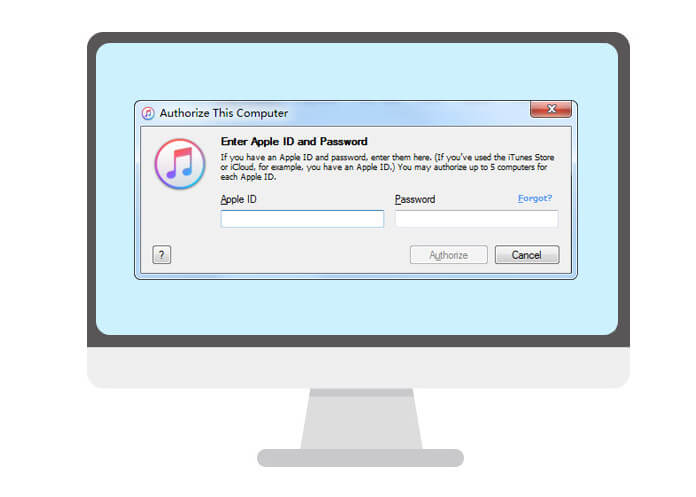
İPhone / iPad / iPod'unuz devre dışı bırakıldığında iTunes'a bağlandığında, normal duruma getirmek için birçok yöntemi deneyebilirsiniz. Apple, iTunes'a devre dışı bırakılmış bağlantıdan kurtulmak için telefonu yeniden başlatmanızı önerir. Bunu yapmak için bir sonraki kılavuzu alabilirsiniz.
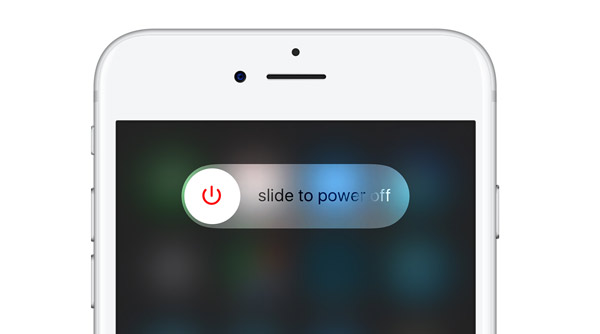
1. AdımEkranda "kapatmak için kaydırın" mesajı görene kadar iPhone'daki "Güç" tuşuna basmaya devam edin.
2. AdımİPhone'unuzu kapatmak için kaydırın.
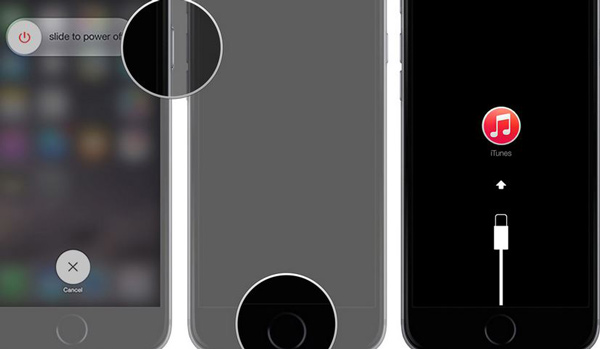
1. AdımBilgisayarınızdaki en yeni iTunes'u başlatın ve iPhone'u USB kablosuyla bağlayın.
2. AdımİTunes simgesi görünene kadar aynı anda "Ev" ve "Güç" tuşlarına basmaya devam edin.
3. AdımİPhone'unuzu yeniden başlatmak için ekrandaki "Geri Yükle" düğmesine dokunun.
Not: Veri kaybı durumunda, iPhone'u yeniden başlatmadan önce iOS verilerini yedeklemelisiniz. Kullanımı kolay iOS Aktarımı kilitli iOS aygıtı için bile iPhone'u yedeklemek için.
İşte bir video ve bu yararlı araç hakkında daha fazla bilgi edinebilirsiniz.


Yeniden başlattıktan sonra, iPhone'unuz hâlâ devre dışı bırakılmışsa iTunes'a bağlanırsa, profesyonel yardım istemeniz gerekebilir. Burada güçlü bir şekilde içtenlikle tavsiye ediyoruz iOS Sistem Kurtarma "iPhone iTunes'a bağlanamıyor" sorununu çözmenize yardımcı olmak için. Öncelikle, ücretsiz indirmeli ve bilgisayarınıza yüklemelisiniz.
1. AdımİOS Sistem Kurtarma'yı başlat

Bu iOS sistemi kurtarma yazılımını indirdikten sonra bilgisayarınıza yükleyin ve çalıştırın. IPhone'unuzu USB kablosuyla bağlayın. Sol sütundaki "Diğer araçlar" ı tıklayın ve ardından "iPhone iTunes'a bağlanırken sıkışmış" sorununu düzeltmeye başlamak için "iPhone Sistem Kurtarma"> "Başlat" düğmesini tıklayın.
2. AdımİPhone'u Kurtarma / DFU moduna geçirme

"Soru" düğmesini tıklayın ve iPhone'unuzu Kurtarma moduna veya DFU moduna dönüştürmek için kılavuzu izleyin.
3. AdımİPhone devre dışı bırakma iTunes'a bağlanma düzeltildi

Doğru iPhone modelini seçin ve onarılan cihaz eklentisini indirmek için "İndir" i tıklayın. Eklenti indirme işlemi tamamlandığında, bu yazılım otomatik olarak iOS sistemini geri yüklemeye başlayabilir.
Tüm işlem tamamlandığında, sorunun çözülüp çözülmediğini kontrol etmek için iPhone'unuzu iTunes'a yeniden bağlayabilirsiniz. PC'nizde / Mac'inizde iTunes'un en son sürümünü çalıştırdığınızdan emin olun.
Bu yazıda, esas olarak iPhone'u iTunes'a nasıl bağlayacağımız hakkında konuşuyoruz. İPhone'unuz devre dışı bırakıldığında durumla karşı karşıyaysanız iTunes'a bağlanın, sorunu çözmek için önerilen yöntemleri kullanabilirsiniz.
Adımları aşağıdaki videodan öğrenebilirsiniz:

